固态硬盘安装系统教程(简单易懂的固态硬盘安装Windows系统方法)
固态硬盘(SSD)已经成为越来越多人的首选,其快速的读写速度和稳定性使其成为安装系统的理想选择。本文将为大家详细介绍如何使用固态硬盘安装Windows系统,以及注意事项和常见问题解决方法。

选择适当的固态硬盘
选购固态硬盘时,要考虑自己的需求和预算。建议选择容量适中且性能稳定的固态硬盘,以充分发挥其优势。
备份重要数据
在安装系统前,务必备份好自己的重要数据。因为安装系统时可能需要重新格式化硬盘,这将导致数据丢失。
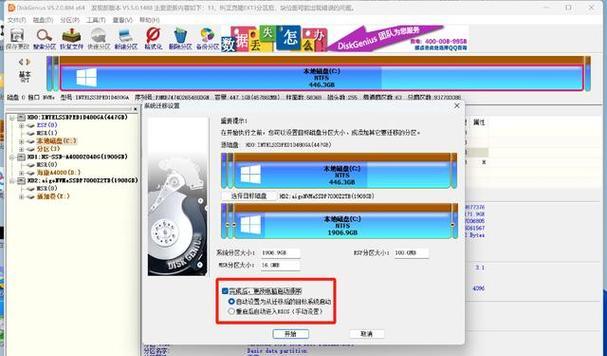
准备安装介质和工具
需要准备一个Windows系统安装镜像文件,可以是光盘、U盘或者是ISO镜像文件。此外,还需要一个可用于制作启动盘的工具,比如Rufus等。
制作启动盘
使用制作启动盘的工具,将Windows系统安装镜像文件写入U盘或者刻录到光盘上。确保制作过程中没有出错。
将固态硬盘连接至主板
打开计算机主机箱,找到固态硬盘的SATA接口,并将其与主板上的对应接口连接好。如果是M.2接口的固态硬盘,则直接插入对应插槽即可。

进入BIOS设置
重启计算机,按下相应的键(通常是Del键或者F2键)进入BIOS设置界面。在“Boot”选项中,将固态硬盘设置为首选启动设备。
保存设置并重启
在BIOS设置界面,保存修改后的设置并重启计算机。此时,计算机会从之前制作好的启动盘中启动。
选择安装方式
在Windows安装界面中,选择适当的安装方式。如果是全新安装系统,则选择“自定义安装”;如果是升级系统,则选择“升级”。
选择安装位置
在自定义安装选项中,选择固态硬盘作为安装位置。点击“新建”来创建一个新的分区,并选择该分区进行安装。
开始安装
点击“下一步”开始安装系统。此时,系统会自动将相关文件复制到固态硬盘中,并进行相应的设置。
设置系统参数
在安装过程中,系统会要求设置用户名、密码等相关参数。按照提示进行设置,并等待安装完成。
安装驱动程序
安装系统完成后,需要安装相应的驱动程序,以确保硬件设备的正常工作。
更新系统和驱动程序
安装驱动程序后,及时更新系统和驱动程序至最新版本,以提高系统性能和稳定性。
重启计算机
完成所有设置后,重启计算机并进入新安装的系统。此时,固态硬盘已经成功安装了Windows系统。
注意事项和常见问题解决方法
在使用固态硬盘安装系统时,需要注意一些细节问题,并且可能会遇到一些常见问题。建议参考相关技术论坛和文档,或者向厂商寻求帮助。
通过本文的教程,我们详细介绍了如何使用固态硬盘安装Windows系统。希望这些步骤和注意事项能够帮助到需要安装系统的用户,使他们能够顺利地完成安装过程并享受固态硬盘带来的快速和稳定。
作者:游客本文地址:https://63n.cn/post/5992.html发布于 2024-11-21
文章转载或复制请以超链接形式并注明出处63科技网
